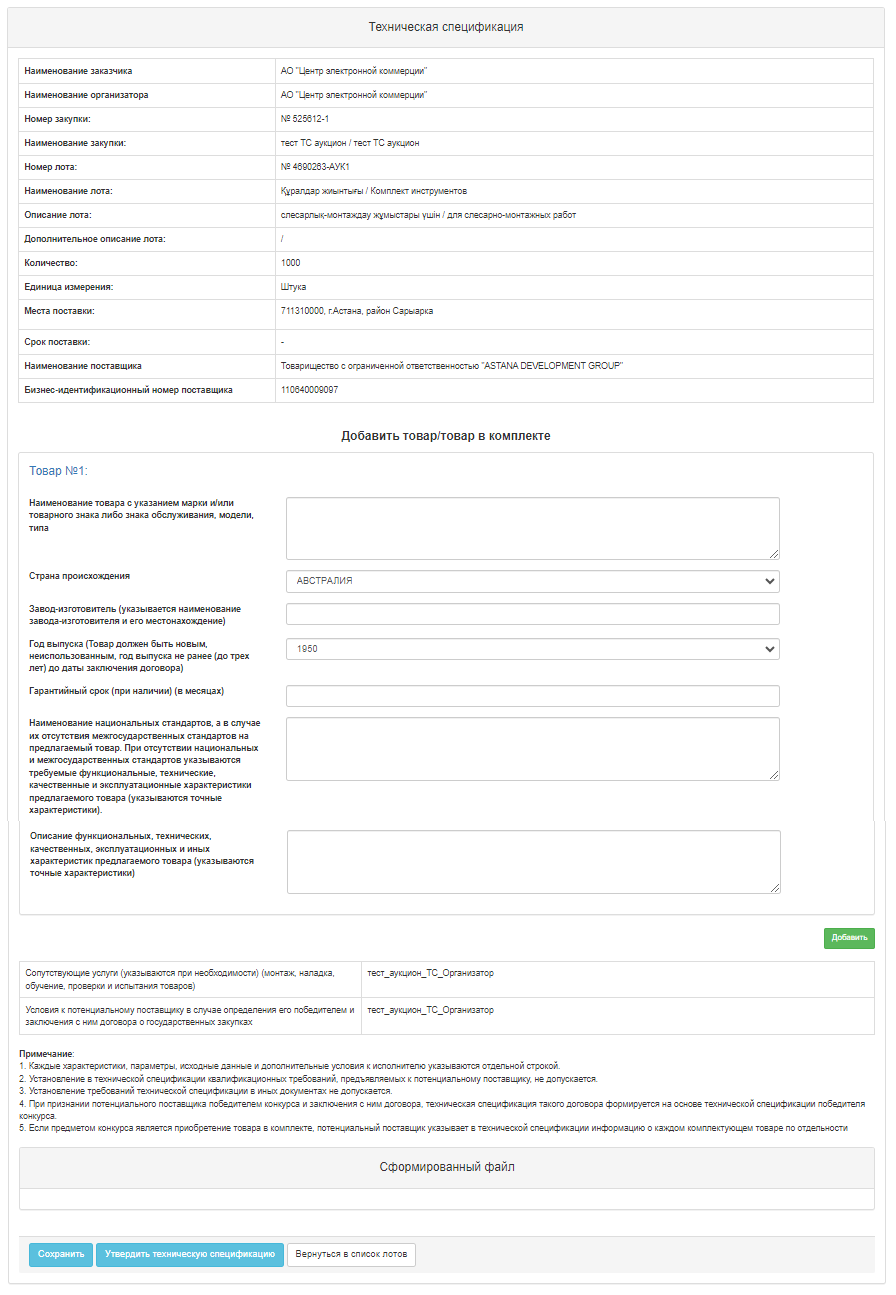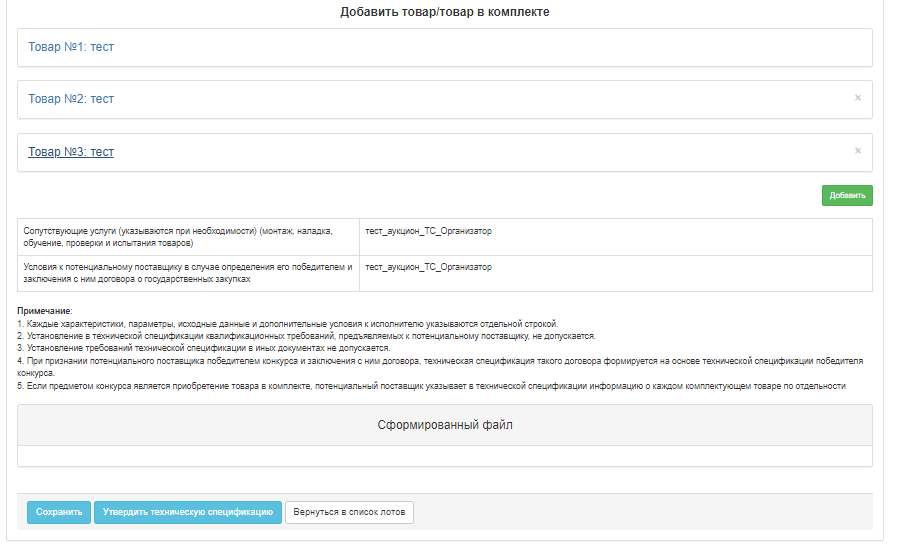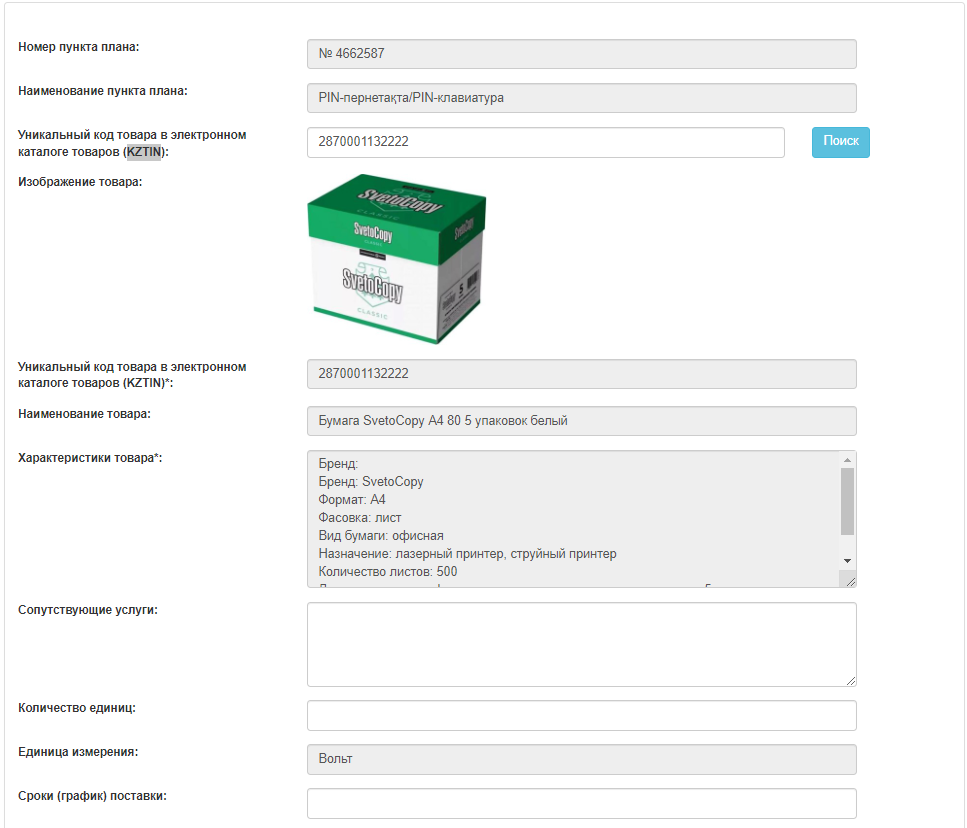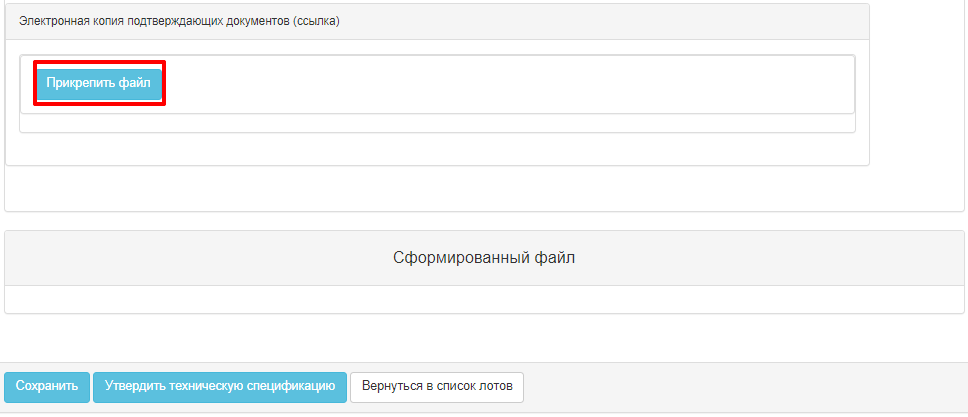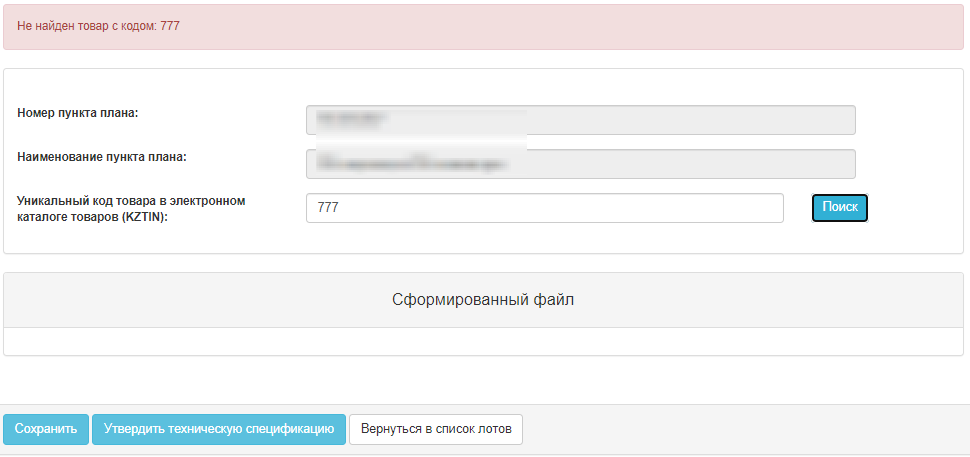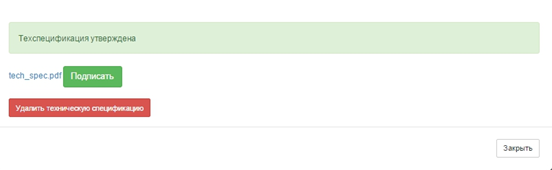...
Отобразится форма добавления лота для участия в закупке, необходимо отметить галочкой лот для участия, и нажать на кнопку «Добавить выбранные». Затем нажать кнопку «Далее».
В случае если заказчики состоят в едином реестре должников лоты будут отображены красным фоном
а также при добавлении данных лотов при нажатии на кнопку "Далее" отобразится предупреждающее сообщение:
В случае согласия Система позволяет пройти на следующий шаг, в случае несогласия Система позволяет удалить лоты из заявки.
Системой осуществится переход на страницу просмотра выбранных лотов.
...
На форме технической спецификации требуется заполнить обязательные поля, нажать на кнопку «Сохранить» , затем «Утвердить техническую спецификацию».
В закупках с видом предмета «Товар» в открывшемся окне отобразится следующая форма:
На форме заполнения технической спецификации имеется возможность указать несколько стран происхождения товара (максимальное количество - 20). В случае добавления дополнительной страны происхождения дублируются следующие поля: Наименование товара (с указанием марки, модели, типа и\или товарного знака либо знака обслуживания и т.д.), Страна происхождения, Завод – изготовитель, Год выпуска, Гарантийный срок (при наличии) (в месяцах).
...
для вида предмета "товар" у потенциального поставщика имеется возможность информацию по каждому комплектующему товару, в случае если товар приобретается в комплекте, путем нажатия на кнопку "Добавить". При нажатии на кнопку "Добавить" открываются следующие поля:
В Системе нет ограничений по количеству записей по товару;
При необходимости потенциальному поставщику доступно удалить запись по добавленному товару, при этом запись по первому товару недоступна для удаления;
На форме заполнения данных по товару потенциальному поставщику должно быть доступно свернуть/развернуть информацию по товарам, путем нажатия на наименование товара:
На форме заполнения ТС должны отображаться поля:
− Сопутствующие услуги (указываются при необходимости) (монтаж, наладка, обучение, проверки и испытания товаров);
− Условия к потенциальному поставщику в случае определения его победителем и заключения с ним договора о государственных закупках;
Данная информация заполняется автоматически веб-порталом и подтягивается из ТС заказчика/организатора.
После заполнения требуется сохранить и утвердить техническую спецификацию.
Внимание! Если КТРУ в закупках способами ОК, КПКО, Аукцион и ИОИПНЗ по вышеперечисленным способам состоит в перечне товаров, по которым государственные закупки осуществляются из электронного каталога товаров (далее - Перечень), то на форме заполнения потенциальным поставщиком документа «Техническая спецификация» система будет требовать указать уникальный код товара в электронном каталоге товаров (KZTIN), на основании которого по средствам интеграции автоматически заполняется характеристика товара. Код KZTIN необходимо выбирать самостоятельно из сайта Электронного каталога товаров https://e-catalog.gov.kz/.
В закупках с видом предмета «Товар» где КТРУ из Перечня система отобразит следующую форму заполнения технической спецификации, где небходимо ввести Уникальный код товара в электронном каталоге товаров (KZTIN) и нажать на "Поиск":
при корректно введеном коде KZTIN система оторбазит характеристики из ИС "Электроный католог товаров"
Также у поставщика есть возможность прикрепить файл (файл относится к сроку (графику) поставки), прикрепление файла является необязательным условием.
Поля "Сопутствующие услуги", "Количество единиц", "Сроки (график) поставки" обязательные для заполнения.
При отсутствии кода KZTIN в ИС "Электроный католог товаров" система отобразит ошибку:
После утверждения технической спецификации отобразятся кнопки для подписания и удаления сформированной технической спецификации.
Сформированный файл можно скачать, нажав на активную ссылку.
...
После успешной проверки заявка будет отправлена и в разделе «Мои заявки» статус заявки отобразится «Подано»., отобразится сообщение: «Заявка № {номер заявки} принята {ДД.ММ.ГГГГ} г. в {ЧЧ:ММ:СС} часов, после завершения проверок на наличие аффилированности с другими поставщиками, близких родственников и дееспособность статус заявки будет изменен», статус заявки отобразится «Проверка заявки».
После завершения проверок на аффилированность, близких родственников и дееспособность Система переводит статус заявки на «Подана» - если проверки успешно пройдены
и на «Проверка не пройдена» - в случае не прохождения проверок
В случае если статус заявки был изменен на "Проверка не пройдена" Система отправляет в личный кабинет поставщика уведомление:
Отзыв заявки
В случае необходимости отозвать поданную заявку до наступления срока окончания приема заявок (дополнений) в разделе «Мои заявки» доступно действие «Отозвать» в виде пиктограммы .
...